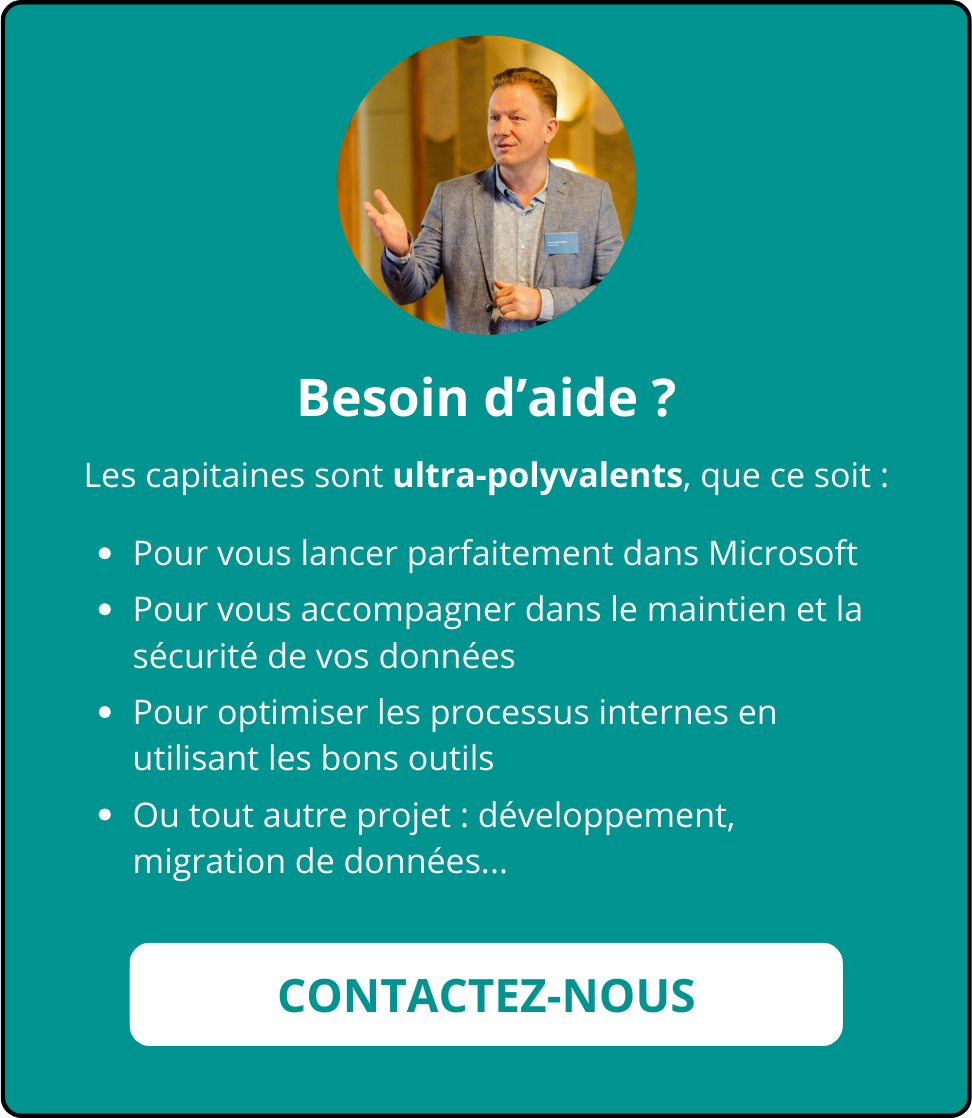La compréhension du concept « d’équipe » et des différents types de canaux, est essentielle pour la mise en place de votre scénario et la structuration des différents groupes de travail ( où équipes). Et ce, que ce soit pour un projet (par exemple, le lancement d’un produit), ou pour refléter la structure interne de votre organisation (comme les services). Avec cet article, découvrez les canaux partagés sur Microsoft Teams.
Structurer les équipes permet de faciliter la coopération
Chaque équipe est composée de canaux qui facilitent la structuration de l’information par thématique. Ainsi, ces derniers permettent de classer et d’organiser le travail collectif par sujet.
Avant de créer une équipe, il faut penser à l’objectif du projet, ainsi qu’aux acteurs (les personnes internes ou externes à votre organisation) qui contribueront ou collaboreront sur les éléments de travail. Puis, vient l’étape de la mise en place des thématiques et de la confidentialité des informations. À quelles données les contributeurs du projet ont-ils accès ? Quelles sont les informations essentielles pour eux ?
Option n°1 : Collaborer qu’avec des canaux standards – MS Teams
Prenons comme exemple le service Organisation d’événements, qui se compose de 3 managers et de 12 collaborateurs. Microsoft Teams leur permet de centraliser les outils de la suite Office 365, de partager de fichiers et d’intégrer des applications tierces. Ils ont structuré leur équipe par thématique (les canaux). Les informations dans ces canaux ne sont visibles que pour les membres concernés.
Ce groupe de personnes collabore en interne avec le service Finances et une personne du service comptabilité sur différents sujets. Autrement dit, il partage aussi de nombreuses informations (documents, photos, planning, CR de préparation…) avec des partenaires externes. Comment structurer les équipes et gérer la confidentialité des données entre ces différents individus ?
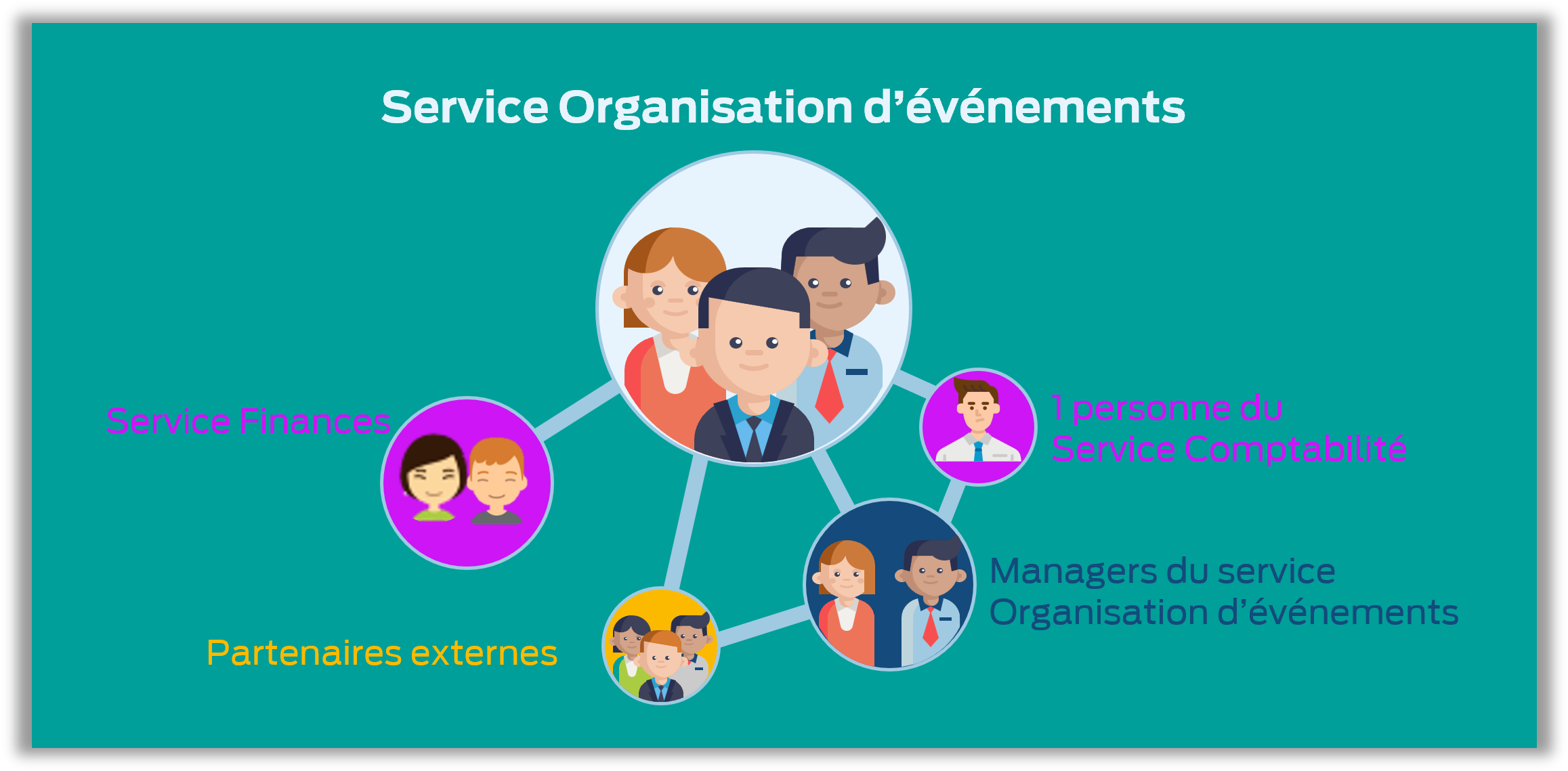
Pour ce premier scénario
Le responsable doit mettre en place 5 équipes pour sécuriser les informations et gérer les accès. Car chaque équipe bénéficiera d’un site SharePoint pour stocker les données.
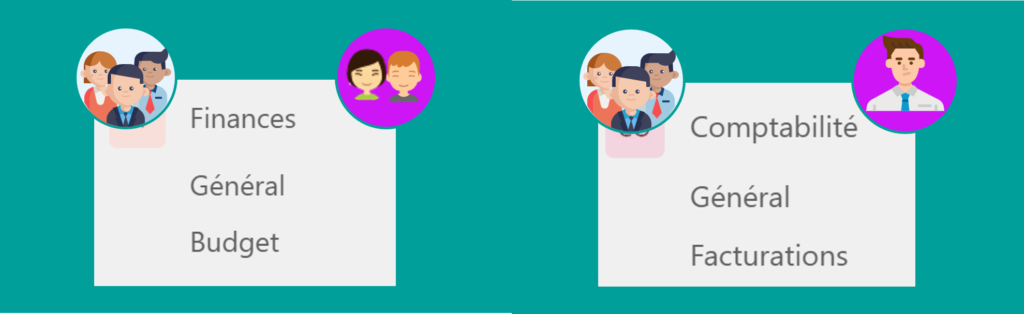
Une première équipe est créée pour rassembler toutes les personnes du service Organisation d’événements (3 managers et 12 collaborateurs).
L’équipe est structurée par canal. Puis, chacun des projets (documents, planning, conversations, etc.) est stocké selon une organisation définie et accessible à tous les membres.
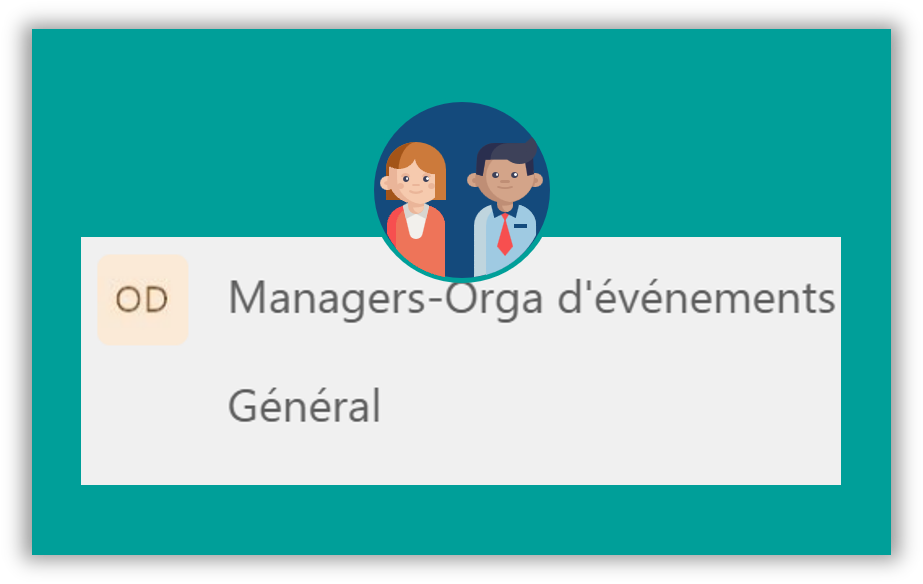
Pour les sujets sensibles et/ou managériaux, le responsable échange avec ses adjoints. Logiquement, il ne souhaite pas qu’en dehors de ses collaborateurs de confiance, le reste de l’équipe ait une vue sur les documents.
La confidentialité de ces informations nécessite alors la création d’une autre équipe.
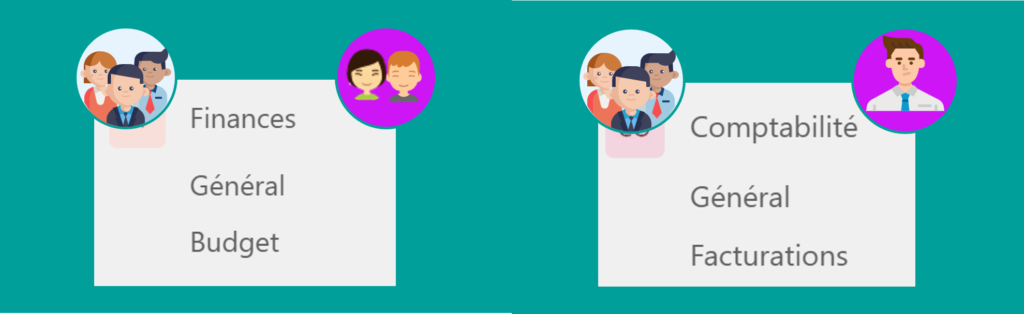
De la même manière, la collaboration avec les autres services internes nécessite la mise en place de 2 autres équipes pour séparer les éléments et gérer la confidentialité.
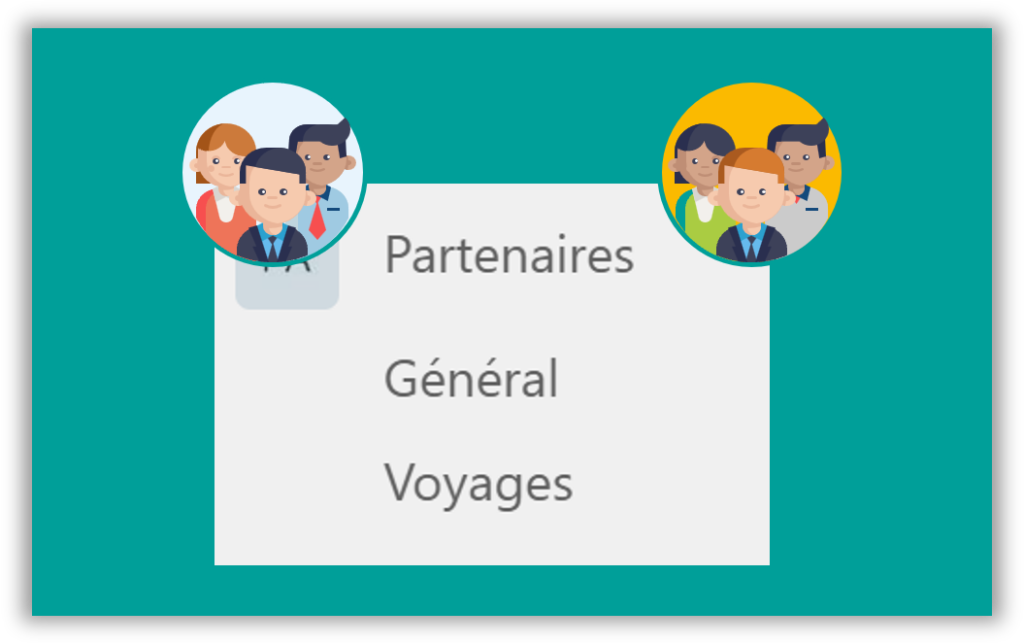
Concernant les partenaires externes, la centralisation des offres commerciales, brochures, documentations et conversations ; engendre la création d’une autre équipe.
Dans ce schéma, la multiplication des équipes permet de séparer les sujets et de gérer la confidentialité.
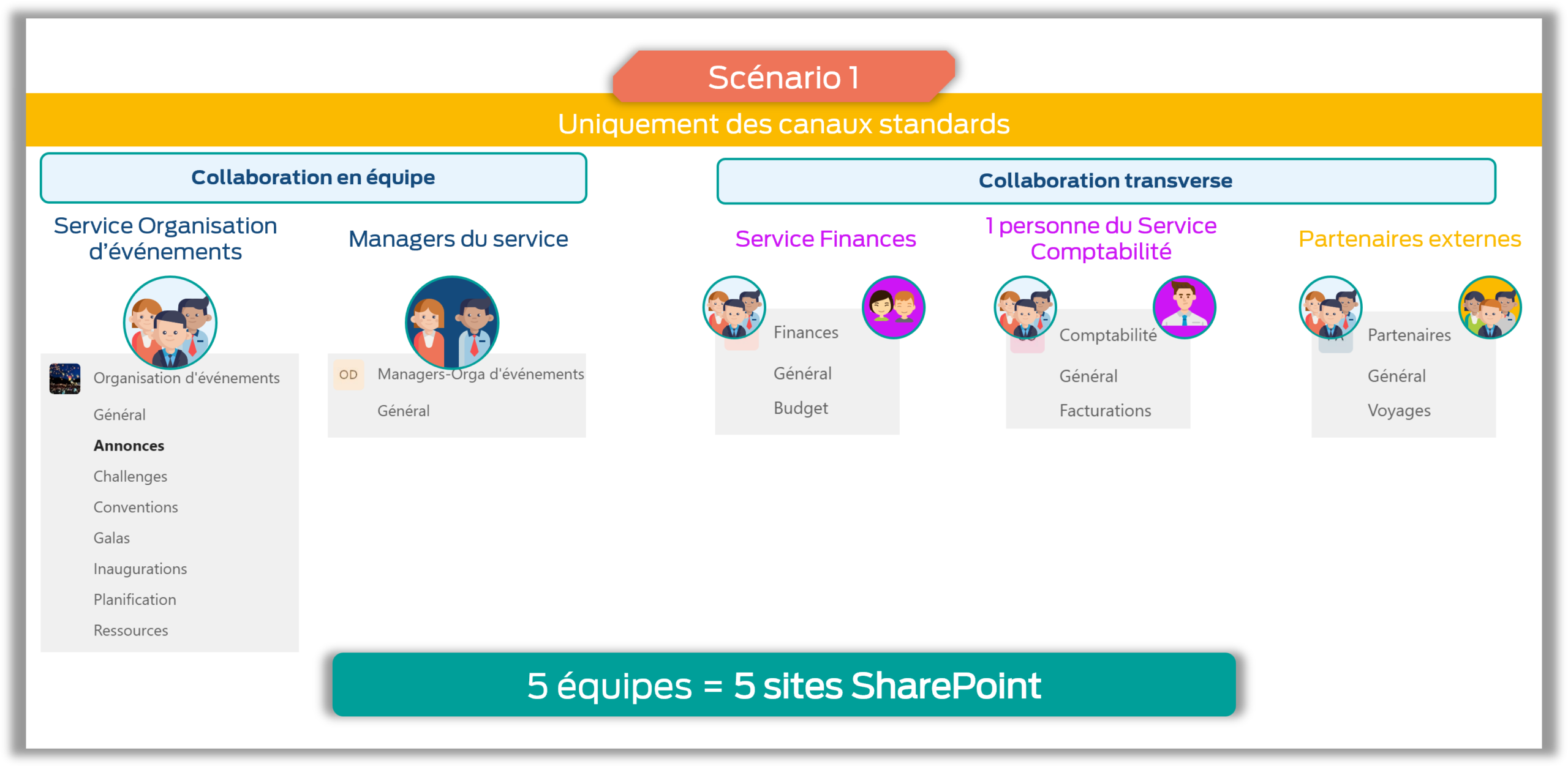
Il faut comprendre que les données sont stockées dans 5 sites SharePoint différents – c’est-à-dire un pour chaque équipe – afin de mieux gérer la confidentialité des données.
Ainsi, ce scénario d’organisation confronte les entreprises à une prolifération des équipes. Un frein vis-à-vis de Teams peut alors apparaître : les utilisateurs sont membres de plusieurs groupes et ne savent plus où donner de la tête.
Pour conclure l’option n°1.
Cette impossibilité de pouvoir restreindre les droits sur les canaux, force les organisations à créer de nombreuses équipes pour séparer les sujets, car certains sont plus sensibles que d’autres et impliquent donc des populations différentes.
Option n°2 : Collaborer avec des canaux standards ET privés – MS Teams
L’apparition des canaux privés dans Microsoft Teams a engendré une évolution de l’organisation des équipes et donc des usages. Nous allons les aborder dans ce second scénario.
Reprenons le même exemple que précédemment, à savoir le service Organisation d’événements.
Pour animer son pôle, le responsable va créer une équipe Teams et y inviter tous ses collaborateurs. Il va ensuite créer plusieurs canaux pour échanger et collaborer avec son équipe.
L’utilisation des canaux privés offre la possibilité de rendre certains contenus accessibles uniquement qu’à un sous-groupe de personnes d’une équipe. Ainsi, on obtient le même résultat que si on avait créé une nouvelle équipe pour discuter des informations sensibles, telles que la stratégie, les budgets, etc.
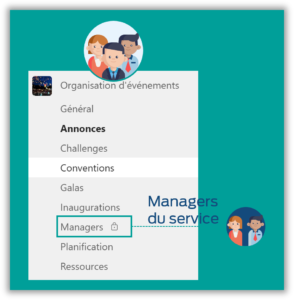 | Les canaux privés dans Microsoft Teams créent des espaces ciblés pour la collaboration au sein d’une équipe. Seuls les utilisateurs de l’équipe (propriétaires, membres ou invités) du canal peuvent y accéder. Ces espaces sont indiqués par une icône de verrouillage. |
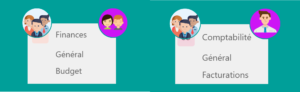 | Les autres services internes ne peuvent pas être intégrés à un canal privé sans avoir accès à l’ensemble des canaux standards de l’équipe. Dans ce scénario, il faudrait mettre en place deux autres équipes pour séparer les éléments et gérer la confidentialité. |
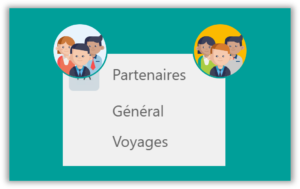 | Comme dans le premier scénario, pour gérer la confidentialité des données, une équipe est créée pour le partage de documents avec les partenaires. |
Quelle est la principale différence entre un canal standard et un canal privé ? Dans le premier cas, les fichiers sont stockés dans un dossier sur un site SharePoint associé à l’équipe.
En revanche, les canaux privés ont leur propre site SharePoint pour centraliser les fichiers.
La collection de sites séparés vise à garantir l’accès aux fichiers. Celui-ci est autorisé aux seuls membres de l’équipe concernée.
| Teams | SharePoint |
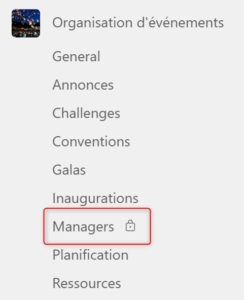 | 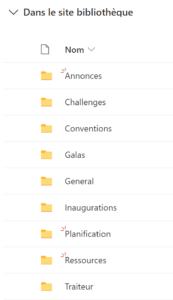 |
Si vous optez pour des canaux privés, vous ne pourrez pas ajouter certaines applications sous forme d’onglets comme vous le feriez normalement pour des canaux standards. Par exemple, pour le moment, vous ne pouvez pas ajouter l’onglet Planner ou une application Calendrier.
Cependant, cette fonctionnalité offre l’opportunité de réduire le nombre d’équipe.
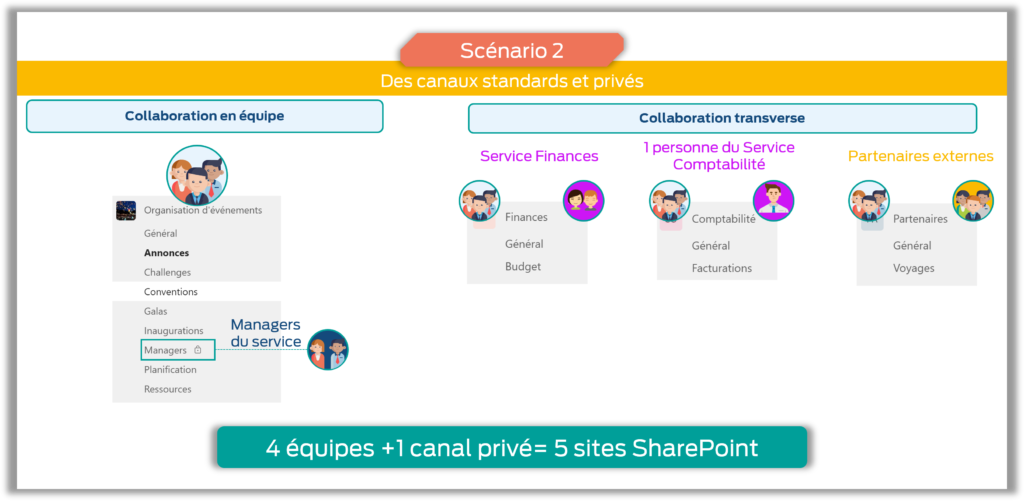
Dans tous les cas, la possibilité de disposer des canaux privés a un impact majeur sur « l’architecture » des équipes. Les canaux privés permettront de travailler en collaboration sur des sujets plus ou moins sensibles au sein d’une seule et même équipe.
Enfin, notons qu’un troisième scénario est plausible.
Option n°3 : Collaborer avec des canaux standards, privés ET partagés – MS Teams
Un grand nombre d’utilisateurs de Microsoft Teams, souhaite limiter la création d’équipe. La raison ? Ils veulent éviter la dispersion des informations dans les différentes dudit outil.
Le déploiement des canaux partagés dans Microsoft Teams, va donc permettre de réduire le nombre d’équipe.
Un canal partagé est un canal auquel vous pouvez ajouter n’importe qui, même s’il ne fait pas partie de l’organisation. Il est utilisé pour une collaboration plus large avec des personnes internes ou externes à l’entreprise.
Poursuivons notre explication avec le service Organisation d’événements et voyons l’impact des canaux partagés pour ce service.
Sur la droite sous le nom de l’équipe, les canaux représentent les catégories de travail de l’équipe. Pour rappel, chaque canal créé dans une équipe Microsoft Teams génère un dossier homonyme dans le SharePoint associé à celle-ci. Or dans notre exemple, la vue des dossiers est différente dans Teams et dans SharePoint :
| Teams | SharePoint |
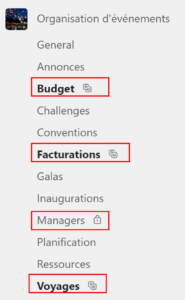 | 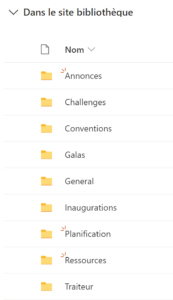 |
Tous les canaux standards d’une équipe partagent le même site SharePoint. Les canaux n’apparaissant pas dans la vue SharePoint, indiquent que ces derniers sont stockés dans des sites SharePoint différents. Une autre vue que l’on peut retrouver à partir de SharePoint. À condition de faire partie du canal privé et des canaux partagés
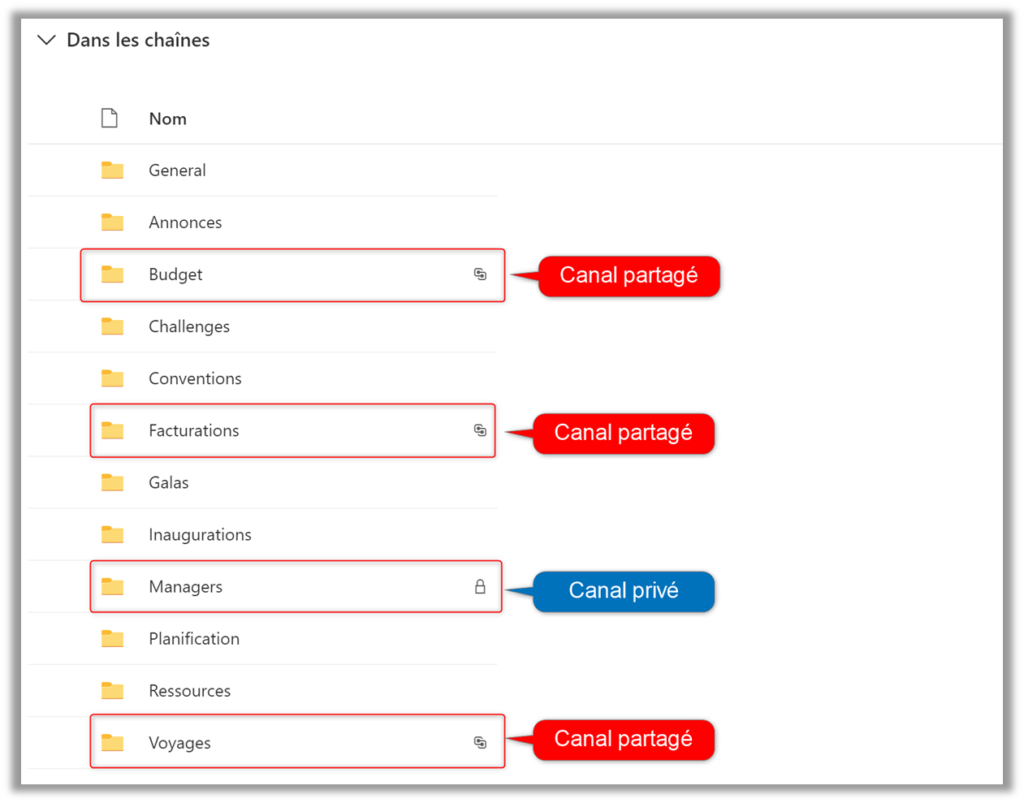
A partir de cette vue, il faut comprendre que les données sont stockées dans 5 sites SharePoint différents. À savoir : un pour l’équipe, un pour le canal privé et trois pour les canaux partagés. L’objectif étant de mieux gérer la confidentialité des données.
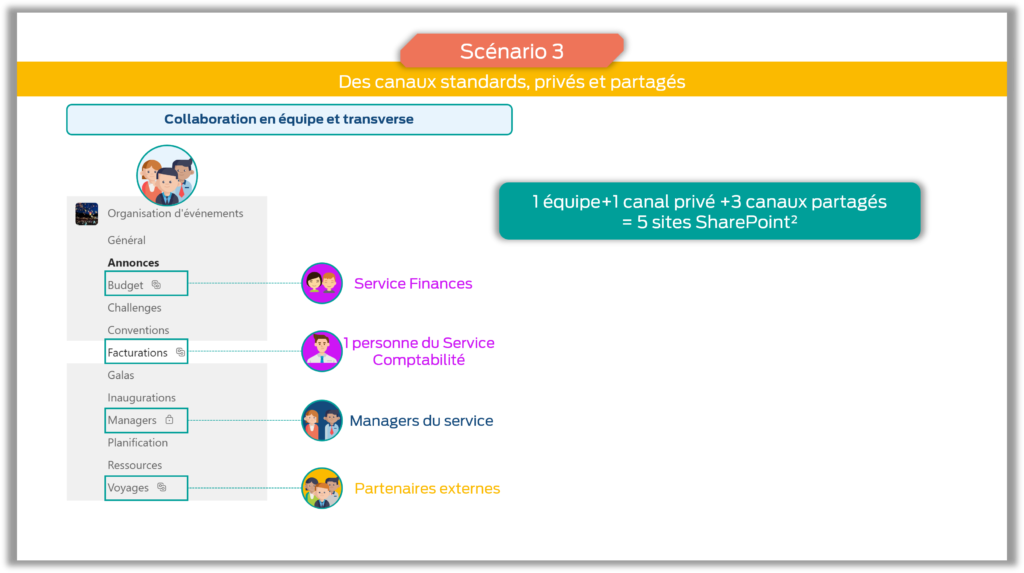
L’usage des canaux partagés dans ce troisième scénario est destiné à collaborer avec des personnes d’autres organisations sur un même projet. Ou alors pour des équipes qui souhaitent ouvrir leurs documents et leurs données à d’autres personnes ou d’autres équipes Microsoft Teams de la même organisation. Et ce, sans devoir recréer une équipe pour gérer la confidentialité des informations.
Par conséquent, les utilisateurs devront être formés à repenser la structure de leurs équipes Teams et à bien identifier le choix du canal.
Chez Solution Obvie, on s’est laissé convaincre par les canaux partagés et vous ?
Olivier Duterte
Pour en savoir plus
N’hésitez pas à consulter la documentation Microsoft ou à nous contacter 😉
Administration Microsoft Lists OneDrive Outlook Power Apps Power Automate Power BI Power Platform SharePoint Stream Teams Viva